
Este software manterá seus drivers ativos e funcionando, protegendo-o contra erros comuns de computador e falhas de hardware. Verifique todos os seus drivers agora em 3 etapas fáceis:
- Baixar DriverFix (arquivo de download verificado).
- Clique Inicia escaneamento para encontrar todos os drivers problemáticos.
- Clique Atualizar drivers para obter novas versões e evitar o mau funcionamento do sistema.
- DriverFix foi baixado por 0 leitores este mês.
O Amazon Fire TV é um ótimo dispositivo, mas muitos usuários relataram que o Amazon Fire TV não entra no modo de hibernação.
Isso pode ser um problema e, no artigo de hoje, mostraremos como corrigi-lo de uma vez por todas.
O que fazer se o Amazon Fire TV não entrar no modo de suspensão?
1. Desative o aplicativo Netflix
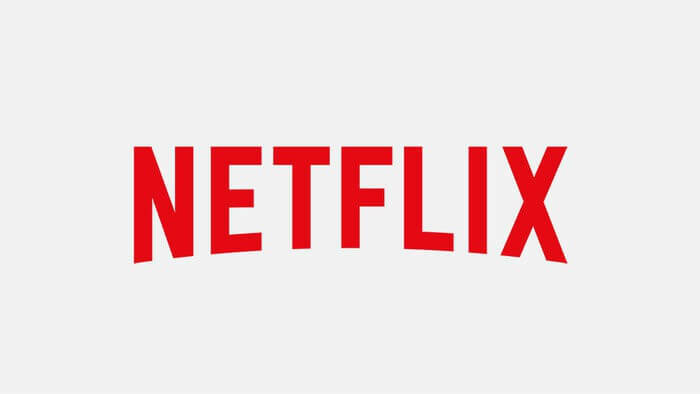
Vários usuários relataram que esse problema é possivelmente causado pelo aplicativo Netflix.
Para evitá-lo, feche o aplicativo Netflix se quiser que o Amazon Fire TV entre no modo de espera.
Como alternativa, atualize o aplicativo Netflix para a versão mais recente e verifique se isso ajuda.
Deseja usar o Netflix em sua Sony Smart TV? É fácil de configurar com este guia!
2. Verifique o cabo Ethernet e a fonte de alimentação

Em alguns casos, o Amazon Fire TV pode não entrar no modo de suspensão devido ao seu cabo Ethernet.
Poucos usuários relataram que tiveram problemas com o cabo Ethernet CAT5, mas depois de mudar para o cabo Ethernet CAT6, o problema foi resolvido.
Além disso, você também pode tentar substituir a fonte de alimentação da Amazon Fire TV, pois vários usuários relataram que a substituição da fonte de alimentação corrigiu o problema.
3. Entrar no modo de suspensão manualmente
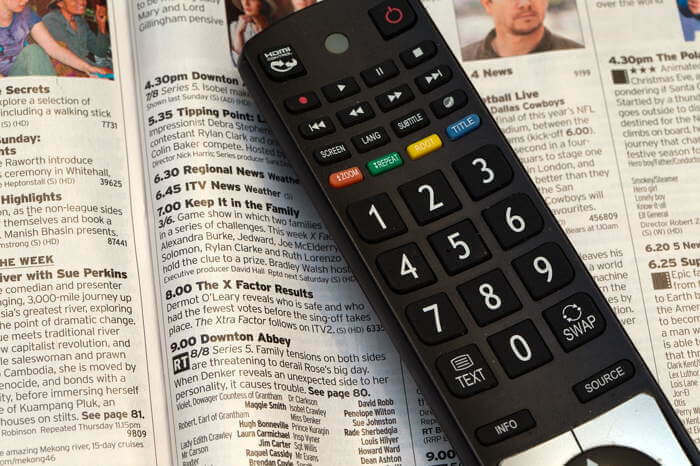
Se as soluções anteriores não funcionaram para você, sugerimos entrar no modo de espera manualmente como uma solução alternativa.
Para fazer isso, siga estas etapas:
- Pressione e segure o Casa botão no controle remoto por três segundos.
- Agora selecione Dormir no menu Acesso rápido.
- Depois de fazer isso, o dispositivo entrará no modo de hibernação.
Observação: Esta é apenas uma solução alternativa, mas você terá que usá-la até encontrar uma solução que funcione.
Lá vai você, várias soluções rápidas e fáceis que podem ajudá-lo se Amazon Fire TV não entrar no modo de suspensão.
Se você achou nosso artigo útil, sinta-se à vontade para nos informar deixando um comentário na seção de comentários abaixo.
LEIA TAMBÉM:
- Registre seu Amazon Fire Stick em algumas etapas simples
- Como conectar um Amazon Fire Stick a um dispositivo Bluetooth
- Não há armazenamento suficiente no Amazon Fire Stick? Experimente estes passos

![Amazon Fire Stick não carrega a tela inicial [FIX]](/f/6fbbd5d49580ed747b89a4769f0ddc31.jpg?width=300&height=460)
